Comment ajouter et supprimer des utilisateurs sur Debian 10 Buster
L’ajout et la suppression d’utilisateurs est l’une des tâches les plus basiques lors du démarrage d’un serveur Debian 10 frais.
L’ajout d’utilisateur peut être très utile. Au fur et à mesure que votre hôte se développe, vous voulez ajouter de nouveaux utilisateurs, leur attribuer des permissions spéciales, comme les droits sudo par exemple.
Dans ce tutoriel, nous allons toutes les façons d’ajouter et de supprimer des utilisateurs sur les hôtes Debian 10.
Table des matières
Prérequis
Pour ajouter et supprimer des utilisateurs sur Debian, vous devez avoir les droits sudo, ou appartenir au groupe sudo.
Si vous n’êtes pas sûr de savoir comment ajouter un utilisateur à sudoers, assurez-vous de consulter le tutoriel que nous avons écrit à ce sujet.
Pour vérifier vos droits sudo, exécutez la commande suivante
$ sudo -vSi aucun message d’erreur n’apparaît, vous pouvez y aller, sinon demandez à votre administrateur système de vous fournir les droits sudo.
Ajouter un utilisateur en utilisant adduser
La première façon d’ajouter des utilisateurs sur Debian 10 est d’utiliser la commande adduser.
La commande adduser est très similaire à la commande useradd. Cependant, elle fournit un moyen plus interactif d’ajouter des utilisateurs sur un hôte Debian.
Généralement, il est préférable d’utiliser adduser plutôt que useradd (comme le recommande la page de manuel useradd elle-même)
Pour ajouter un utilisateur, exécutez cette commande
Il vous sera demandé de choisir un mot de passe pour l’utilisateur
New password: <type your password>Retype new password: <retype your password>Changing the user information for rickyPuis il vous sera demandé de spécifier quelques informations spécifiques sur votre nouvel utilisateur.
Vous pouvez laisser certaines valeurs vides si vous le souhaitez en appuyant sur Entrée.
Enter the new value, or press ENTER for the default Full Name : Room Number : Work Phone : Home Phone : Other : Enfin, il vous sera demandé si les informations fournies sont correctes. Appuyez simplement sur « Y » pour ajouter votre nouvel utilisateur.
Is the information correct? YMaintenant que votre utilisateur a été créé, vous pouvez l’ajouter au groupe sudo.
Ajouter un utilisateur en utilisant useradd
$ sudo useradd <username>Pour attribuer un mot de passe à l’utilisateur, vous pouvez utiliser le drapeau -p mais ce n’est pas recommandé car les autres utilisateurs pourront voir le mot de passe.
Pour attribuer un mot de passe à un utilisateur, utilisez la commande passwd.
$ sudo passwd <username>New password:Retype new password:passwd: password updated successfullyAjouter un utilisateur en utilisant le bureau GNOME
Si vous avez installé Debian 10 avec GNOME, vous pouvez également créer un utilisateur directement à partir de l’environnement de bureau.
Dans la barre de recherche des applications, recherchez « Paramètres ».
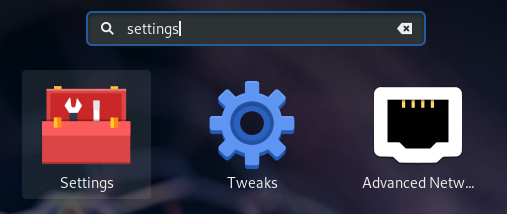
Dans la fenêtre des paramètres, trouvez l’option « Détails ».
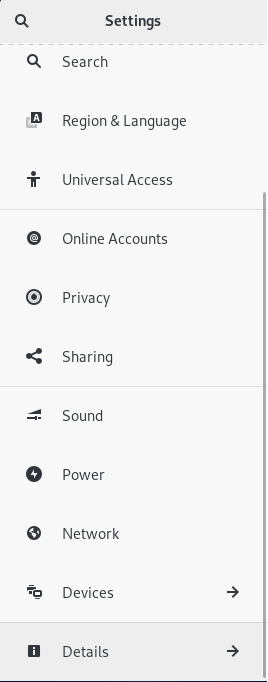
Cliquez sur « Détails », puis sur « Utilisateurs ».
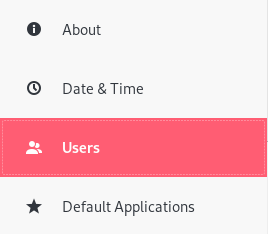
Dans le coin supérieur droit de la fenêtre, cliquez sur « Déverrouiller ».
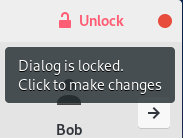
Entrez votre mot de passe, et une option « Ajouter un utilisateur » devrait maintenant apparaître dans le panneau.
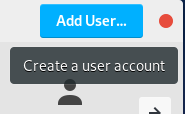
Dans la fenêtre suivante, choisissez le type de compte que vous voulez pour l’utilisateur (avec des droits sudo ou non).
Remplissez le champ du nom complet, ainsi que le champ du nom d’utilisateur.
Vous pouvez choisir d’attribuer un mot de passe maintenant ou vous pouvez laisser l’utilisateur décider de son mot de passe lors de sa prochaine connexion.
Quand vous avez terminé, cliquez simplement sur « Ajouter ».
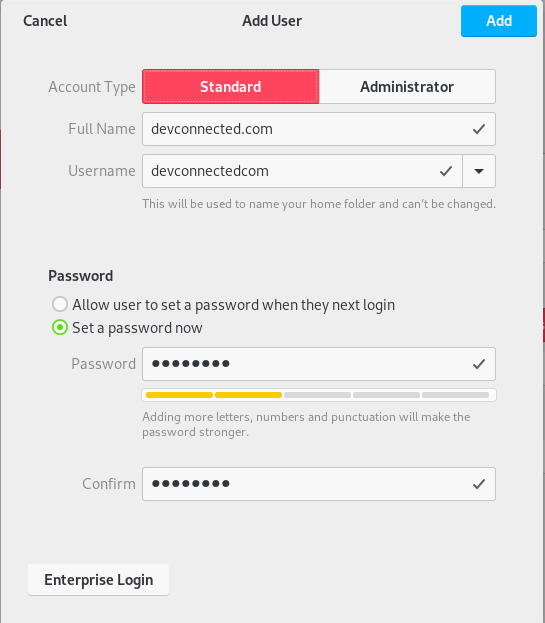
Congratulations, votre compte a été créé avec succès.
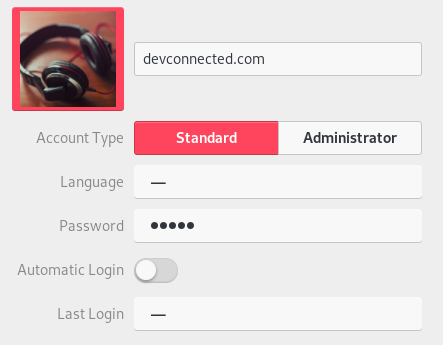
Vérifier que votre utilisateur a été ajouté
Pour vérifier que votre utilisateur a été créé sous Linux, exécutez la commande suivante.
$ cat /etc/passwd | grep <user><user>:x:1005:1007:User,,,:/home/user:/bin/bashS’il n’y a pas d’entrées pour l’utilisateur que vous venez de créer, assurez-vous d’utiliser à nouveau la commande adduser.
Suppression d’un utilisateur à l’aide de deluser
Pour supprimer un utilisateur sur Debian 10, vous devez utiliser la commande deluser.
$ sudo deluser <username>Pour supprimer un utilisateur avec son répertoire personnel, exécutez la commande deluser avec le paramètre -remove-home.
Pour supprimer tous les fichiers associés à un utilisateur, utilisez le paramètre -remove-all-files.
$ sudo deluser --remove-all-files <username>Suppression d’un utilisateur sudo avec visudo
Si vous avez supprimé un utilisateur sudo sur Debian, il est très probable qu’il reste une entrée dans votre fichier sudoers.
Pour supprimer un utilisateur du fichier sudoers, exécutez visudo.
$ sudo visudoRecherchez la ligne correspondant à l’utilisateur que vous venez de supprimer, et supprimez cette ligne.
<username> ALL=(ALL:ALL) ALLSauvegardez votre fichier, et votre utilisateur ne devrait plus appartenir au groupe sudo.
Suppression d’un utilisateur à l’aide du bureau GNOME
Dans le panneau des utilisateurs que nous avons utilisé pour créer un utilisateur auparavant, trouvez l’option « Supprimer l’utilisateur » en bas de la fenêtre.
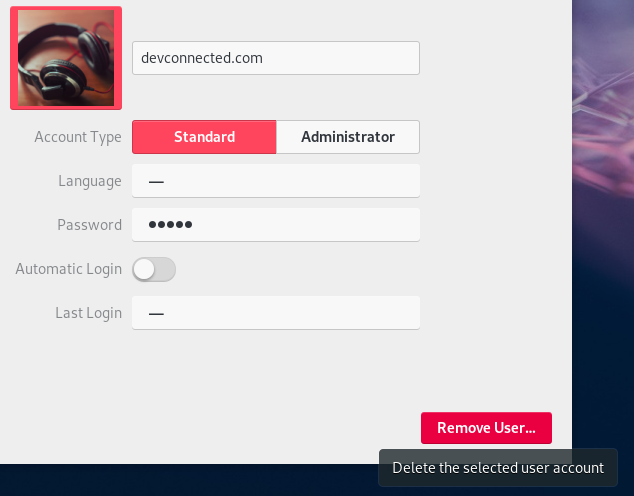
Note : vous devez déverrouiller le panneau pour effectuer cette opération.
Lorsque vous cliquez sur « Supprimer l’utilisateur », on vous demande si vous voulez conserver les fichiers appartenant à cet utilisateur. Dans ce cas, je vais choisir de supprimer les fichiers.
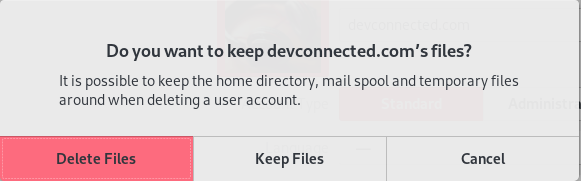
Dépannage
Dans certains cas, vous pouvez avoir des messages d’erreur lorsque vous essayez d’exécuter certaines des commandes ci-dessus.
adduser : commande introuvable sur Debian
Par défaut, la commande « adduser » se trouve dans le dossier « /usr/sbin » de votre système.
$ ls -l /usr/sbin/ | grep adduser-rwxr-xr-x 1 root root 37322 Dec 5 2017 adduserPour résoudre ce problème, vous devez ajouter « /usr/sbin » à votre $PATH.
Modifiez votre fichier .bashrc et ajoutez la ligne suivante
$ sudo nano ~/.bashrcexport PATH="$PATH:/usr/sbin/"Sourcez votre fichier bashrc et essayez à nouveau d’exécuter la commande adduser.
Vous avez résolu le problème « adduser : commande introuvable » sur Debian 10.
Conclusion
Comme vous pouvez le voir, ajouter et supprimer des utilisateurs sur Debian 10 est assez simple.
Maintenant que vos utilisateurs sont créés, vous pouvez également configurer des clés SSH sur Debian 10 pour une authentification transparente.